Hvordan Sjekke Databruk På Wi – Fi-Ruteren-Oversikt
veksten av teknologi er både imponerende og fantastisk, og det har blitt ansporet for det meste av internett-tilgang.
Internett-tilkobling er muliggjort av rutere, som kan sende ut trådløse signaler som brukere kan koble til enhetene sine.
produksjon av rutere og det trådløse feltets vekst har hjulpet bedrifter til å endre databruk i gadgets og forbedre felles deling av cyberspace-tilkoblinger.
derfor må du vite hvordan du sjekker databruk På Wi-Fi-ruteren.
databruk er definert som den totale summen av data som sendes mellom gadgetene dine med hensyn til nedlastinger og opplastinger.
mengden databruk per bruker er avhengig av hva de gjør på nettet, for eksempel sosiale medier, streaming av innhold eller sending av e-post.
derfor er det viktig å vite hvordan du sjekker databruk På Wi-Fi-ruteren, da dette gir deg et klart bilde av mengden data du trenger for å oppfylle prosjektene dine, enten som individ eller som bedriftsmaskin.
Kontroll av databruk er litt enklere på våre telefoner, men det er litt vanskelig når DET gjelder WIFI-rutere hvis du ikke har litt teknisk kunnskap.
Denne artikkelen vil i detalj se på hvordan du kontrollerer databruk På Wi-Fi-ruteren.
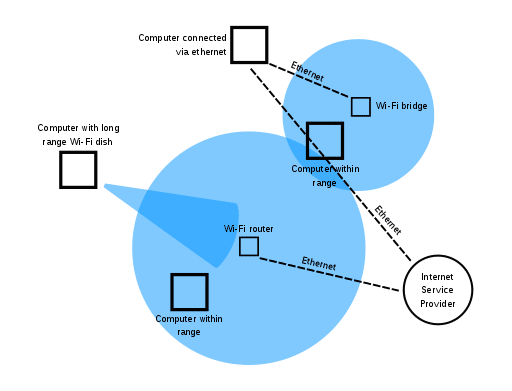
Trinn For Å Følge på Hvordan Sjekke Databruk På Wi-Fi-Ruteren
Last ned Og Installer Den Nettleserbaserte Oppsettverktøyet Firmware
Når du Installerer firmware på datamaskinen eller en hvilken som helst gadget, bør du sørge for at den passer til rutermodellen du bruker.
hvis DET er EN DD-WRT, må Du sørge For At Pcen er koblet til for å etablere en kobling mellom ruteren og fastvaren.
Router firmware som DD-WRT tilbyr kapasitet til å se live båndbredde utnyttelse og vise hvilke gadgets som bruker mest data.
Dette vil tillate deg å finne noen gadgets hamstring båndbredde.
Logg På Fastvaren
Logg På konfigurasjonsverktøyet programmering for ruteren. Det kan være vanskelig å starte fastvaren etter å ha installert den. Du kan til enhver tid bruke verktøyet router dokumenter for ferdighet.
Dette gjør det enklere å bestemme IP-adressen du bruker, noe som gjør det mulig å koble ruteren og verktøyets fastvare.
skriv inn brukernavnet Og standardpassordet, og merk at passordene skiller mellom store og små bokstaver.
Gå Til Avansert-Delen I Fastvaren
når du finner avansert-delen, fortsett å klikke på avansert oppsett. Deretter klikker du på båndbreddemåler, trafikkmåler eller nettverksmonitor, avhengig av hva som er tilgjengelig i fastvaren.
Etter at du har klikket alt det, vil du se et overføringshastighetsgrensesnitt som angir nedlastinger og opplastinger av alle koblinger TIL WIFI, og du kan se de tilkoblede enhetene.
Sjekk På Båndbreddenumrene
Anta at du vil vite hvordan du sjekker databruk På Wi-Fi-ruteren, se båndbreddestatistikken. Du kan oppnå dette ved å bruke statistikksegmentet for å komme til alle nødvendige data.
du kan vanligvis oppdatere siden for å oppdatere statistikken du ser.
Sørg for at du alltid velger området du vil se data basert på. Dette er fordi statistikken vil indikere den forrige måneden bruker hele veien til dagens bruk
Granske Databruk
Siden målet er å sjekke databruk På Wi-Fi-ruter, vil saumfarer databruk ikke hjelpe deg å få til å endre data byttet mellom ulike koblinger.
du kan velge å sette opp og aktivere trafikkmåleren hvis du tror at databruken din er for mye, og du vil begrense overdreven bruk.

Kontroller Datatrafikkgrensesnittmåleren
i fastvareinnstillingen kan du aktivere båndbredden eller trafikkmåleren. Det er flere alternativer du kan bruke til å optimalisere databruken. De inkluderer:
- Kun Last ned data-denne funksjonen lar deg sette en hette på innkommende data.
- Cap begge retninger – denne funksjonen lar deg sette en cap på innkommende data og utgående data.
- ingen grense – du kan velge denne funksjonen hvis du ikke vil ha noe tak på dataene dine.
Start Datatelleren På Nytt
når du er ferdig med å angi data-og kontrollvolumet, starter du datatelleren på nytt for å starte en ny overvåkingsplan. Du kan også velge å sette en datagrense for å dempe overdreven databruk.
Lagre Konfigurasjonsinnstillingene
nå forstår du hvordan du sjekker databruk På Wi-Fi-ruteren.
når du er ferdig med fastvaren, må du sørge for at du logger ut.
Endelig Tanke På Hvordan Du Sjekker Databruk På Wi-Fi-Ruteren
alt i alt, hvis du bruker trinnene som er illustrert ovenfor om hvordan du sjekker databruk På Wi-Fi-ruteren, vil du mest sannsynlig lykkes.
rutere er imidlertid forskjellige når det gjelder merker, og fastvaren vil mest sannsynlig være annerledes.
hvordan fjerne enheter fra wifi router
Beste Wifi Router For Flere Enheter
Sjekk Leserloggen På Wifi Router
Beste Modem Router Combo
Databruk På Wi-Fi Router